プレミア会員はTwitterにて執筆計画の進捗通知を受け取った場合、それに返信する形で進捗を入力することができます。
以下、進捗入力の方法を紹介します。
事前準備をする
Twitterから進捗の通知を受け取るようにする
Twitterにて進捗を入力する場合、入力したい執筆計画についてTwitterから進捗の通知を受け取るようにする必要があります。
新たに執筆計画を作成する場合、操作説明「執筆計画を登録する」の当該項目にしたがって入力してください。
すでにある執筆計画について通知設定を変更する場合、下記の通り操作してください。
- マイページの「進行中の執筆計画」欄から、変更したい執筆計画のリンクをクリックします。
- 執筆計画の画面の「作品情報」欄の「作品情報を編集する」ボタンをクリックします。
-
通知有無欄を「twitterで受け取る」、通知先アカウント欄にあなたのTwitterアカウント名を入力します。
- アカウント名は@を先頭に含まない状態で入力します(例: アカウント名が"@hisho"なら、"hisho"と入力)
- 「作品情報を編集する」ボタンをクリックします。
TIPS:進捗と入力値は公開情報になる
Twitterによる通知を利用する場合、通知された内容は誰にでも閲覧できる状態になります。
またTwitterにて進捗を入力する場合、入力した内容も誰にでも閲覧できる状態になります。
入力した内容を閲覧されたくない場合、入力後しばらくしてから自分で入力したtweetを削除するなどの対策をお願いします。
プレミア会員契約をする
Twitterによる進捗入力機能はプレミア会員の専用機能です。
Twitterにて進捗を入力する場合、プレミア会員契約を行ってください。
プレミア会員制度についての詳細(プラン内容、料金など)は、当該ヘルプページをご参照ください。
プレミア会員契約の方法(決済手続きなど)は当該ヘルプページをご参照ください。
なお、新規登録後一週間に限り、プレミア会員契約なしでも本機能が利用できます。興味のある方はお試しください。
トップへ戻るTwitterで進捗を入力する
入力方法
同人秘書通知係(@dojinS_notice01)からtwitterで来た通知tweetについて、
本日届いた最新のtweetに対して通知対象となっているアカウントから下記のフォーマットにしたがって返信(リプライ)を行ってください。
返信するときは同人秘書通知係アカウントに返信するのではなく、通知tweetそのものに返信するようにしてください。
トップへ戻る入力項目

-
「進捗入力」
固定文面です。進捗入力を目的としない返信と区別するため入力します。
かならず後ろにスペース(全角半角問わず)を1つ以上入力してください。 -
工程名
執筆計画画面で確認できる工程名をそのまま入力してください。
ただし、全角(半角)スペースが工程名に含まれる場合、スペースを取り除いて入力してください。- 工程名に英数字が含まれる場合、全角半角の違いは無視して比較されます
- 工程名に英字が含まれる場合、大文字小文字の違いは無視して比較されます
-
進捗値
直前に記入した工程が何ページ進んだかを入力します。
0以上の整数もしくは小数で入力してください。 -
P
“ページ”を表します。大文字小文字、全角半角を問いません。
-
区切りスペース
次の工程名&進捗値と区切るためにスペースを入力します。
このスペースは全角半角を問いません。また2つ以上入力されていても、全角半角が混ざっていても問題ありません。 -
作業時間
本日の作業時間を入力します。 工程名を「作業時間」(固定文面)、“P”を“H”に変更して入力してください。
※工程名&進捗値は複数入力できます。
※工程の入力順序は問いません。
※作業時間の入力位置は「進捗入力」の後ろであれば問いません。
処理結果の返信
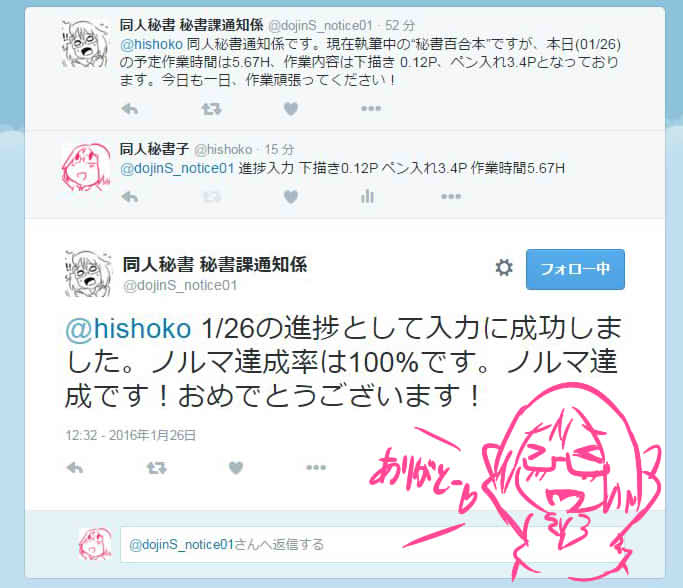
進捗入力tweetを送信してから一定時間後にシステム内の定期処理が動き、処理結果のtweetが返信されます。
進捗入力に成功した場合、その日のノルマ達成率とともに返信されます。
進捗入力に失敗した場合、失敗した原因により下記エラーメッセージが返信されます。
エラーメッセージ一覧
- 【エラー】ユーザが一致しません
-
通知tweetに返信したTwitterアカウントが、通知対象アカウントと異なります。
通知対象アカウントから返信してください。 - 【エラー】twitterによる進捗入力機能はプレミア会員専用機能です
-
対象のユーザアカウントがプレミア会員契約をしていません。
プレミア会員契約を行ってください。 - 【エラー】この通知は最新の通知ではありません。最新の通知を利用してください
-
1日以上前の通知tweetに返信しても、進捗入力を行うことはできません。
最新(当日)の通知tweetに返信してください。 - 【エラー】その執筆計画は削除されています
- 通知された執筆計画が削除されました。あるいは執筆計画が見つかりません。
- 【エラー】その計画は執筆期間外です
-
通知された執筆計画の執筆期間がまだ開始していない、もしくはすでに終了しています。
もしすでに終了している執筆計画の〆切を延長したい場合、リスケジュールを行ってください。 - 【エラー】不明な工程名が入力されました: ○○、△△ 正しい工程名を入力してください(□□、××、☆☆)
-
執筆計画に登録された工程名に一致しない工程名が入力されました。
“正しい工程名~”以下の部分に正しい工程名が表示されているので、そこを参照して工程名を入力してください。 - 【エラー】数字として解釈不能です: ○○
-
進捗値として入力された内容が、数字として解釈できませんでした。
進捗値には0以上の整数もしくは小数を入力してください。 - 【エラー】進捗値は0以上で入力してください: ○○
-
進捗値として負の値が入力されました。
進捗に負の値は入力できないので、0以上の値を入力してください。 - 【エラー】進捗入力に失敗しました
-
上記のいずれにも当てはまらないエラーが発生しました(TwitterAPIのエラーなど)。
時間をおいてからもう一度返信し直してください。
何度入力してもこのエラーが発生する場合、お手数ですが事務局までお問い合わせください。